版本說明: 虛擬機:VMware Workstation 12.5.2 操作系統:ubuntu 16.04 unbuntu不同版本的下載鏈接:http://old-releases.ubuntu.com/releases/16.04.1/(主需要修改版本號“16.04.1”即可) 一、unbuntu ...
版本說明:
虛擬機:VMware Workstation 12.5.2
操作系統:ubuntu 16.04
unbuntu不同版本的下載鏈接:http://old-releases.ubuntu.com/releases/16.04.1/(主需要修改版本號“16.04.1”即可)
一、unbuntu系統初始化設置
按照步驟安裝好虛擬機後,在硬體設置中配置好鏡像文件:
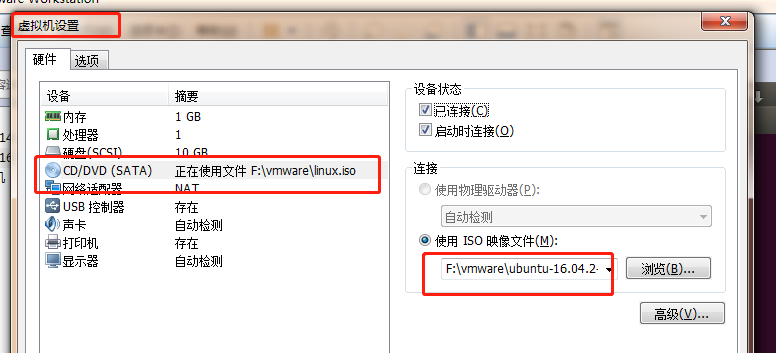
然後,啟動虛擬機,按照步驟一次安裝,這裡不贅述····重點在啟動系統之後的一些設置。
1、在任務欄添加終端圖標,並刪除不常用的應用軟體
打開桌面,會發現任務欄中有很多應用程式,office和Amazon等,這些是我們不需要的,可以將其刪除,快捷鍵:【ctrl+alt+t】打開終端:
點擊圖標右鍵,將其鎖定在任務欄。在命令行里命令:$ sudo apt remove libreoffice-common--刪除辦公軟體
$sudo apt remove unity-webapps-common--刪除亞馬遜購物軟體


2、設置伺服器的鏡像源:
ubuntu中大部分軟體的安裝/更新都是直接使用apt命令,直接從unbuntu的伺服器直接安裝。但是unbuntu的官方伺服器在國外,為了提高軟體的下載/更新速度,ubuntu提供了 選最佳伺服器 的功能,可以幫助我們找到最快的鏡像伺服器。
步驟:系統設置--->軟體和更新-->
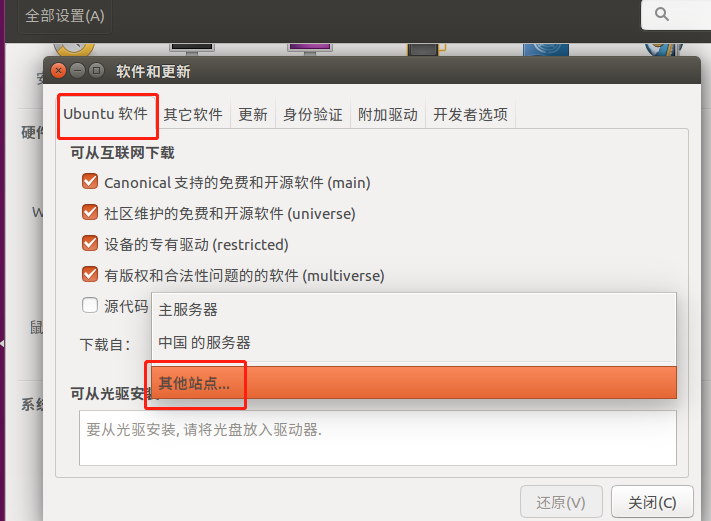

之後,系統會自動選擇最佳的鏡像伺服器。

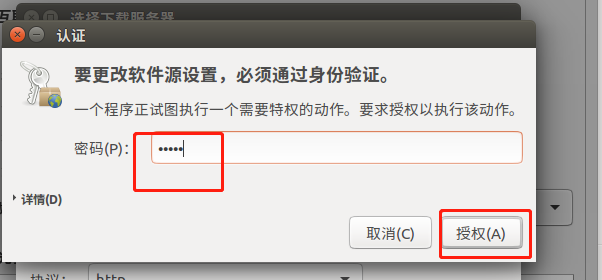
因為unbuntu的伺服器變化了,所以需要重新載入軟體的列表信息。

之後,會返回系統設置頁面,設置完成。重啟系統。
這樣。就可以愉快的使用 apt 命令快速的下載\更新自己需要的軟體啦!
二、解決虛擬機屏幕自適應的問題
1、安裝好之後,整個屏幕視圖如下,操作很不方便:
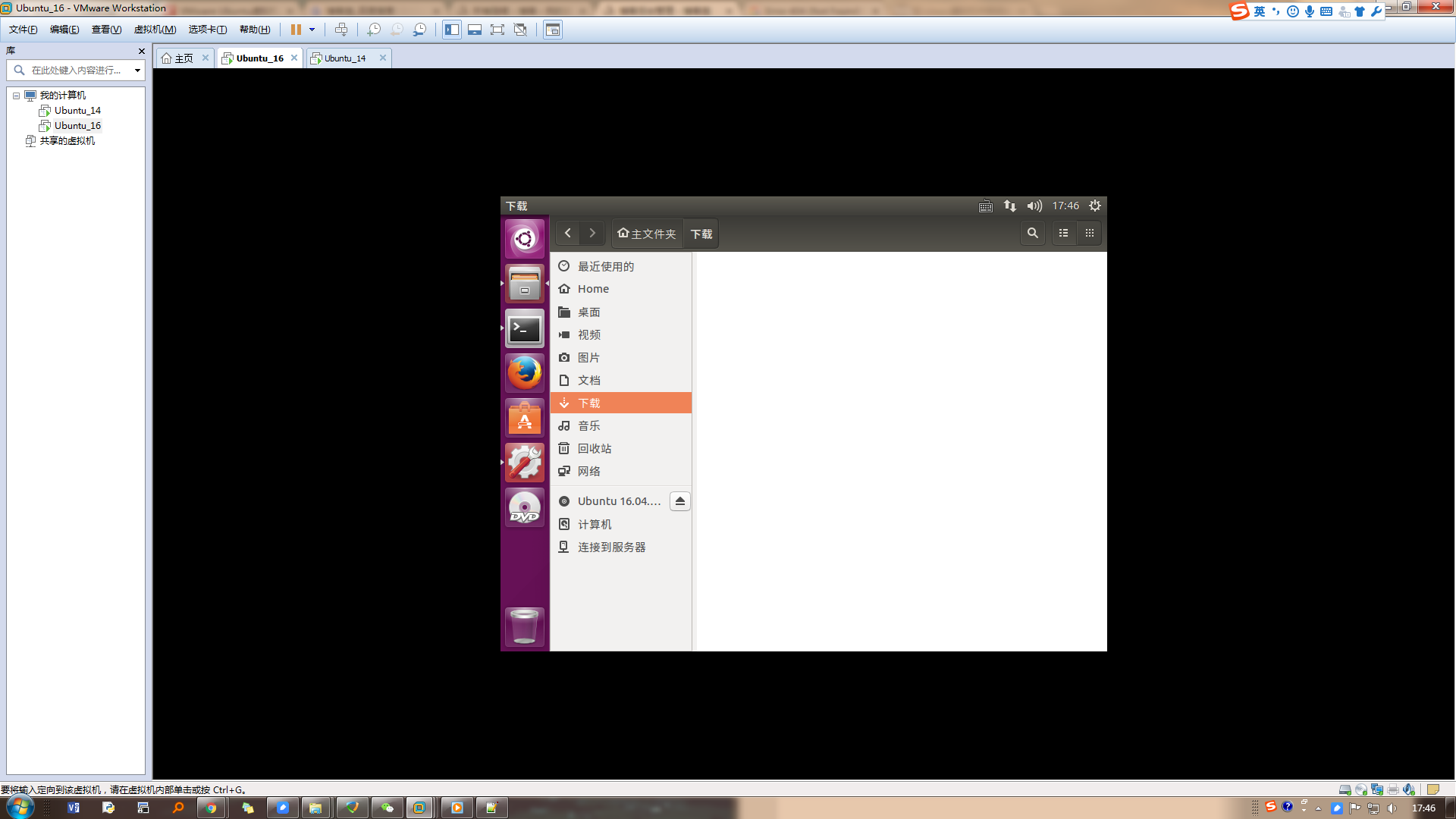
我們需要放大操作系統,我嘗試了好多方法,都沒有效果,只有下麵一種,成功解決了這個問題。
2、安裝wmware-tools:
設置鏡像文件,並重新啟動系統:


將上圖tar.gz包複製到home家目錄下,並解壓
輸入命令:解壓tools包。

此時,會生成一個vmware-tools-distrib目錄-

3、下載vmware-xdg-detect-de,並安裝vmware-tools工具
終端輸入:
sudo apt update;
sudo apt install gnome-session-fallback
如果出現如下圖問題,可以重新輸入:sudo apt install gnome-session-flashback,最後,安裝成功。

4、下載vmware-xdg-detect-de: wget https://raw.githubusercontent.com/graychan/notes/master/vmware/tools/vmware-xdg-detect-de,
替換vmware-tools-distrib/lib/bin32/vmware-xdg-detect-de : cp ~/vmware-xdg-detect-de ~/vmware-tools-distrib/lib/bin32/vmware-xdg-detect-de
安裝vmware-tools :sudo ./vmware-install.pl

然後,一路【enter】,預設安裝即可,出現下圖標記,安裝成功。重啟系統。
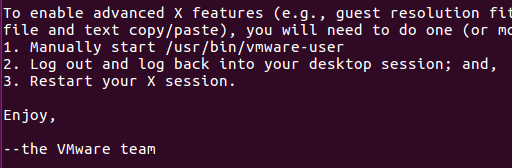
5、重啟系統之後,操作系統就能全屏顯示在虛擬機裡面了!

6、桌面設置和應用軟體安裝。
桌面:系統設置-->外觀,選擇自己喜歡的壁紙即可
google下載地址:https://dl.google.com/linux/direct/google-chrome-stable_current_amd64.deb
安裝google:在本機下載好谷歌的安裝包(.deb格式文件,是Debian Linux的安裝格式,在ubuntu中同樣可以使用,要使用“dpkg”這個終端命令。)
將deb包傳輸到虛擬機操作系統下,首先要安裝google瀏覽器需要使用的安裝包:sudo apt install libappindicator1 libindicator7
安裝:sudo dpkg -i google-chrome-stable_current_amd64.deb
最後,還需要執行一步:sudo apt -f install
這個命令作用是將當前系統中各個軟體包之間的依賴關係進行修複。
使用google:在搜索中,輸入 chrome,找到應用,將其鎖定在任務欄,就可以方便使用啦

安裝搜狗輸入法:
同樣,將deb安裝包傳入虛擬機系統,
安裝前,先設置語言系統:

安裝:sudo dpkg -i sogoupinyin_2.2.0.0108_amd64.deb 可能會錯,解決如下:最下麵選擇 y

重新系統--->打開終端-->按住【shift】:

至此,安裝設置完成。


